
In een andere taal schrijven in Keynote voor iCloud
Je kunt in je presentatie schrijven met taalspecifieke tekens, zoals accenten (à) of schrift zoals Chinees (是). Om in een andere taal te kunnen typen, moet je eerst een invoerbron (een taalspecifiek toetsenbord of tekenpalet) toevoegen en daarna kun je ernaar overschakelen wanneer je die taal wilt gebruiken.
In een andere taal schrijven op een Mac
Kies Apple-menu
 > 'Systeeminstellingen' (in macOS Ventura 13 of nieuwer) of Apple-menu
> 'Systeeminstellingen' (in macOS Ventura 13 of nieuwer) of Apple-menu  > 'Systeemvoorkeuren' (in macOS 12 of ouder).
> 'Systeemvoorkeuren' (in macOS 12 of ouder). Voer een van de volgende stappen uit:
In macOS Ventura 13 of nieuwer: Klik op 'Toetsenbord' (mogelijk moet je omlaag scrollen) en klik onder 'Tekstinvoer' op de knop 'Wijzig' aan de rechterkant.
In macOS 12 of ouder: Klik op 'Toetsenbord' en vervolgens op 'Invoerbronnen'.
Aan de linkerkant van het venster 'Invoerbronnen' klik je op de knop 'Voeg toe' (+) onderaan de lijst talen, vervolgens selecteer je de taal en invoerbron die je wilt gebruiken en klik je op 'Voeg toe'.
Klik om 'Toon invoermenu in menubalk' te selecteren (een knop in macOS Ventura 13 of een aankruisvak in macOS 12 of ouder.
Het invoermenu wordt rechts van de Finder-menubalk weergegeven en toont de op dat moment geselecteerde taal en invoerbron. Als bijvoorbeeld Engels (VS) is gekozen, ziet het menu er als volgt uit:
 ).
).Klik op het invoermenu
 en kies de taal die je wilt gebruiken.
en kies de taal die je wilt gebruiken. 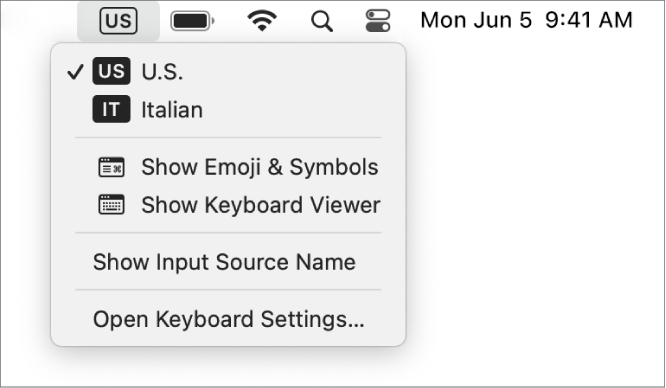
Begin met typen in je spreadsheet.
Om te zien welke toetsen op je toetsenbord overeenkomen met de verschillende tekens voor de geselecteerde taal, klik je op het invoermenu en kies je 'Open toetsenbordinstellingen' (in macOS Ventura 13 of nieuwer) of 'Open toetsenbordvoorkeuren' (in macOS 12 of nieuwer).
In een andere taal schrijven op een Windows computer
Klik in de Pc-instellingen op 'Tijd en taal', klik op 'Regio en taal', klik op 'Voeg een taal toe' en kies vervolgens de taal die je wilt gebruiken.
Klik op het toetsenbordmenu en kies dan de nieuwe taal.
Als je naar een taal overschakelt die een andere richting op wordt geschreven dan de huidige taal, verplaatst het invoegpunt naar de kant van de presentatie gebruikt door de nieuwe taal. Als je de invoerbron bijvoorbeeld wijzigt van het Nederlands in het Hebreeuws, wordt het invoegpunt verplaatst naar de rechterkant van de presentatie.
Begin met typen in je spreadsheet.
Om te zien welke toetsen op je toetsenbord overeenkomen met de verschillende tekens voor de geselecteerde taal, ga je naar de instellingen voor 'Tijd en taal'.